

Dialogrutan [Redigera jobb] innehåller jobbegenskaper och en verklighetstrogen förhandsgranskning av dokumentet. När ett jobb är klart att skriva ut vill du se till att de jobbegenskaper som har ställts in ger den utskriftskvalitet du vill ha.
Följ genomgången nedan för att utforska layoutinställningar i varioPRINT iX-series -skrivaren.
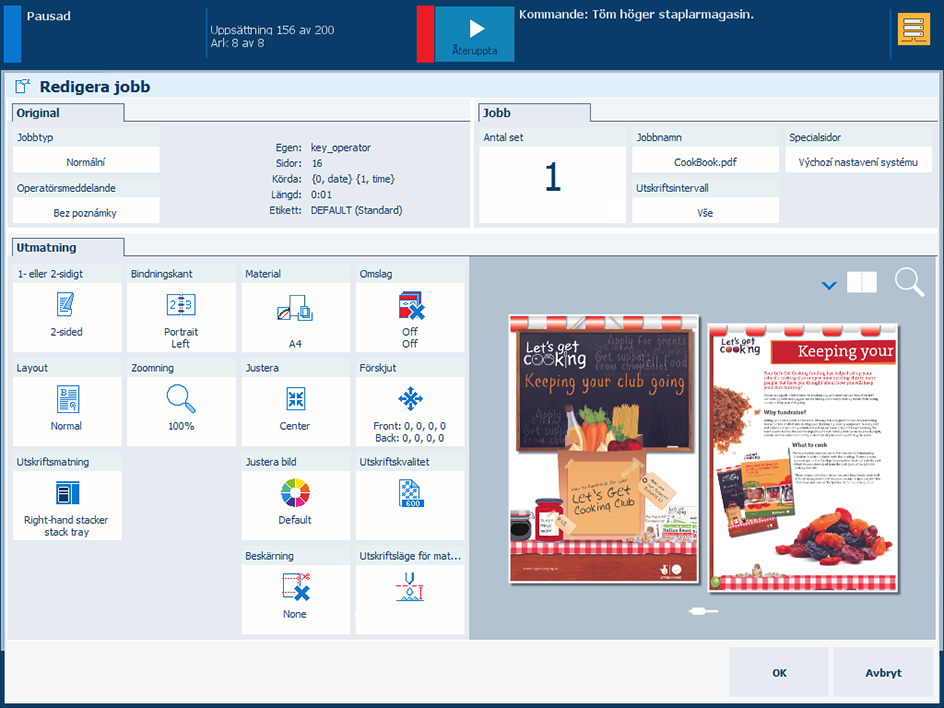
Välj ett dubbelsidigt färgjobb i listan med väntande jobb.
Tryck på [Redigera].
|
1. Använda [Utskjutningsmall] -inställning för vikning av ett dokument: en gång för att skapa ett häfte, två gånger för att skapa en kvarto eller tre gånger för att skapa en oktavo. Arken skrivs ut på ett sånt sätt att sidorna i det dokumentets vikning visas i en följdriktig sortering. 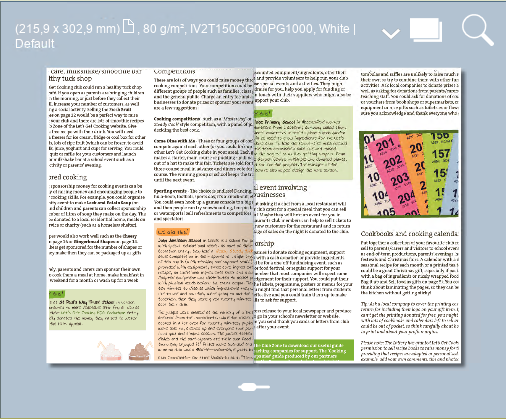
|
2. Använd [Anpassa till sida] för att anpassa källsidstorleken till dokumentets storlek. 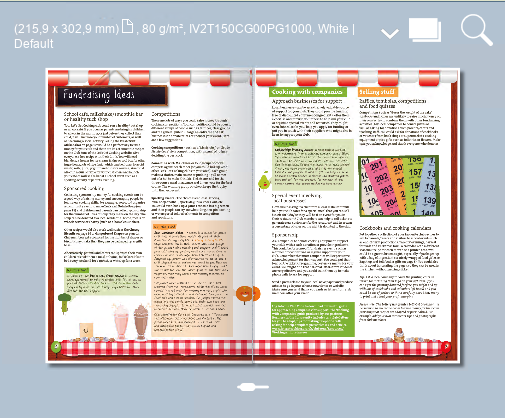
|
|
3. Använd [Flera upp] -inställning för att skriva ut efterföljande källfilsidor på en dokumentsida. 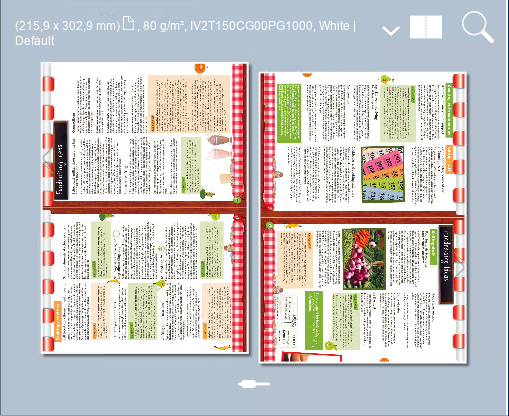
|
4. Använd [Same-up] -inställning för att skriva ut samma källfilsida flera gånger på en dokumentsida. 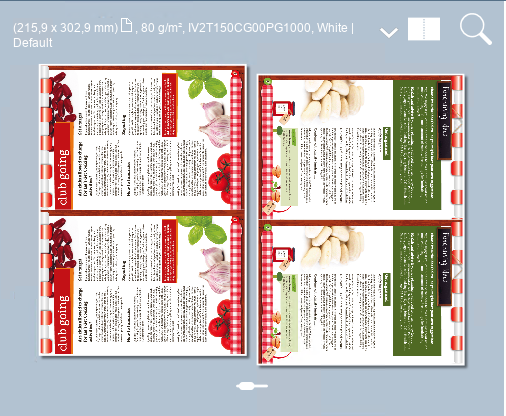
|
|
5. Ställa in [Zoomning] skapar mer eller mindre vitt utrymme runt en eller flera källfilsidor. 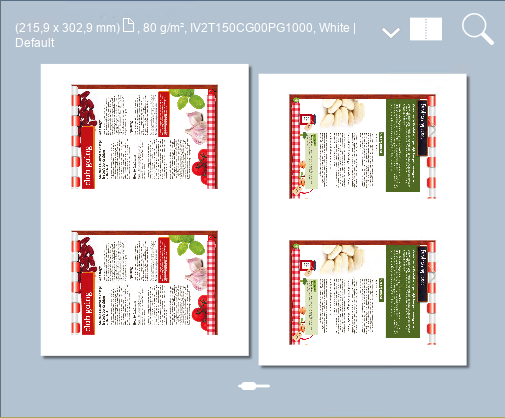
|
6. Ställa in [Justera] justerar en eller flera källfilsidor på dokumentsidan i enlighet med önskat läge. Den här placeringen återspeglar riktningen när du håller dokumentet på ett läsbart sätt. 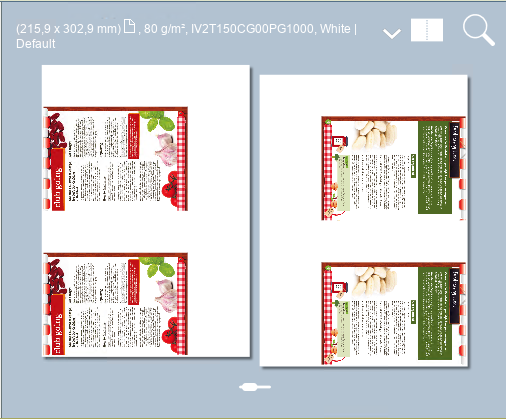
|
|
7. Ställa in justerar en eller flera källfilsidor på dokumentsidan för att skapa mer utrymme vid inbindnings-kanterna. Observera att i det här exemplet kommer en del av en källfilsida inte att skrivas ut. 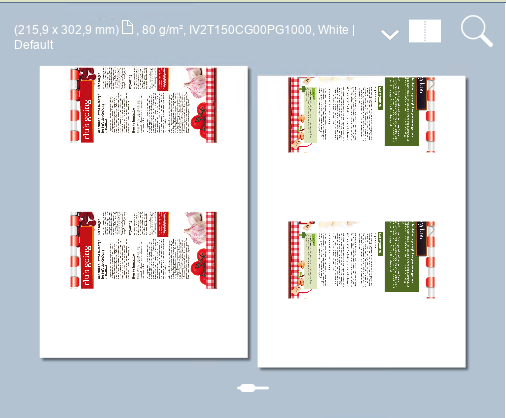
|
8. Ställa in justerar hela utskjutningen som består av en eller flera källfilsidor. Observera att i det här exemplet kommer en del av en källfilsida inte att skrivas ut. 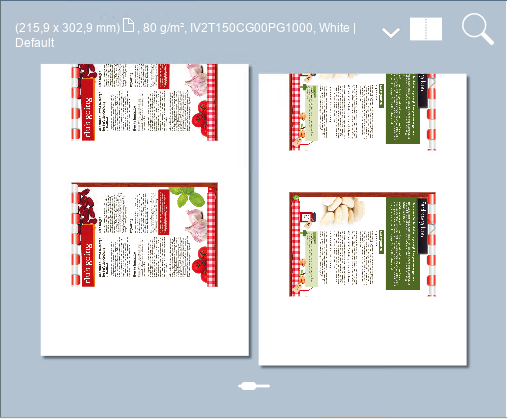
|
|
9. Med [Marginalradering] inställningen raderas marginalen för en eller flera källfilsidor. 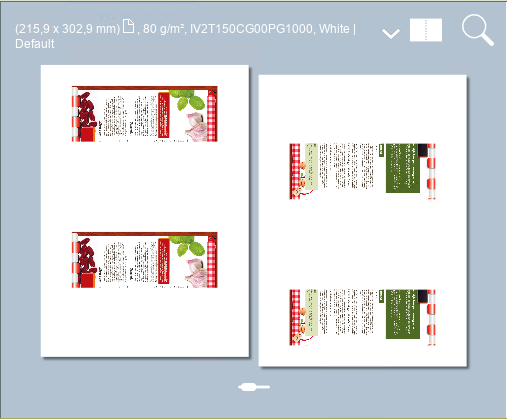
|